美图秀秀怎么画箭头
摘要:1、打开美图秀秀软件,点击“打开”,选择需要标记的图片。2、打开图片,点击“涂鸦笔”,进入涂...
1、打开美图秀秀软件,点击“打开”,选择需要标记的图片。
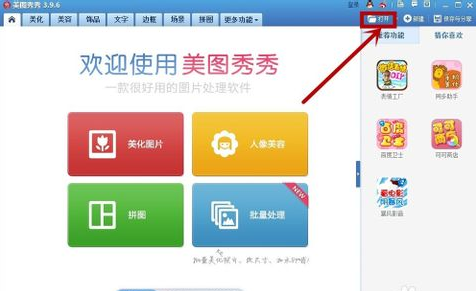
2、打开图片,点击“涂鸦笔”,进入涂鸦笔界面。
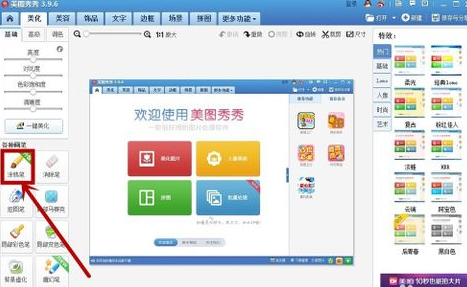
3、进入涂鸦笔界面,点击“形状”,选择需要的图形。
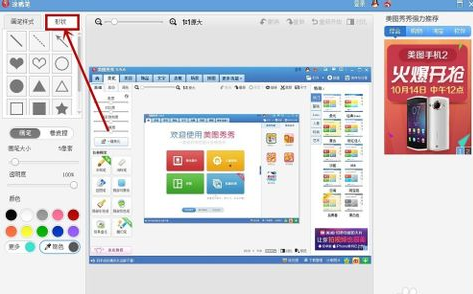
4、调整画笔大小,可以用键盘上的左右键来调整画笔像素。
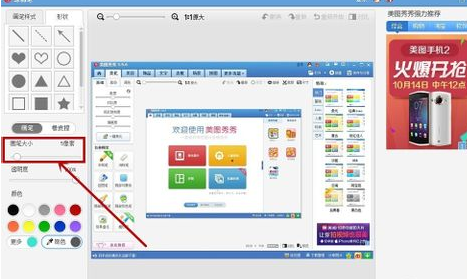
5、选择自己需要颜色,画箭头:在涂鸦笔界面,点击“形状”,选择需要的箭头。
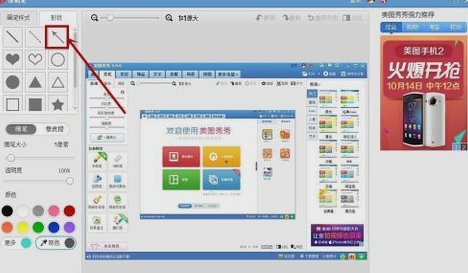
【美图秀秀怎么画箭头】相关文章:
下一篇:
美图秀秀批量处理怎么用
